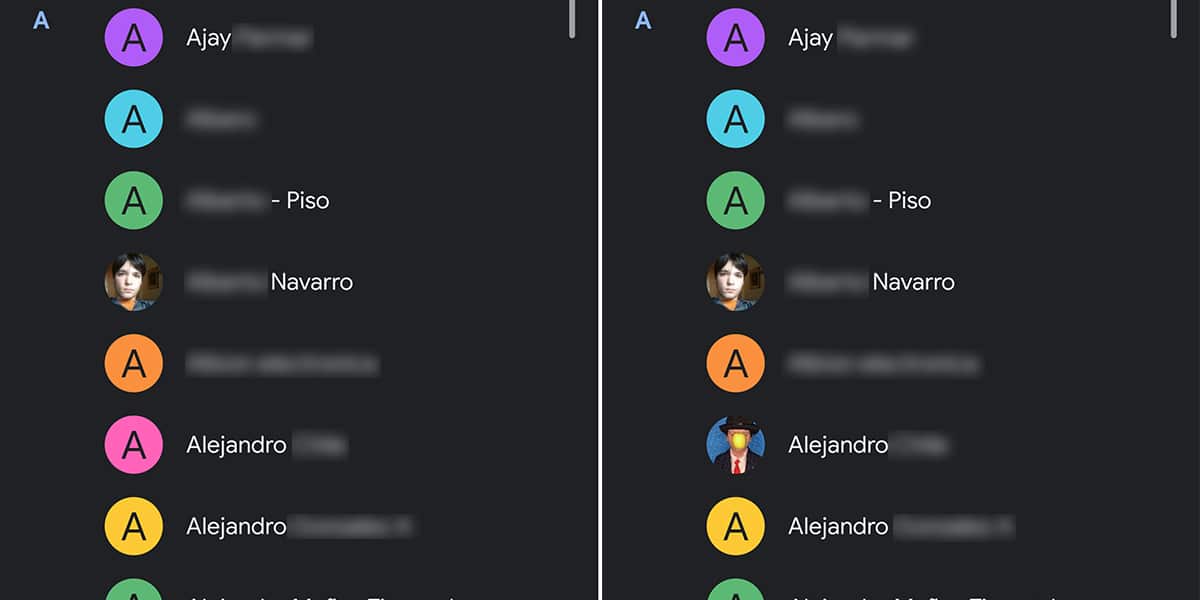
De meesten van ons, zo niet praktisch alle, gebruiken onze smartphone al jaren als camera bij het maken van foto's en video's. Bovendien hebben we dankzij Google Photos vrijwel onbeperkte opslagruimte op ons apparaat sinds de applicatie zorgt automatisch voor het verwijderen van de foto's en video's die we al hebben geüpload naar het Google-platform om ruimte terug te winnen.
Door de foto's zowel in Google Foto's als op ons apparaat te hebben, kunnen we de contacten op ons apparaat personaliseren met hun foto's, waardoor we snel kunnen herkennen wie er niet belt zonder de naam op het scherm te hoeven lezen Maar daarnaast kunnen we ook snel de e-mails herkennen die ze ons sturen.
Zoals we kunnen zien, zijn het allemaal voordelen als we besluiten onze agenda te personaliseren door in ieder geval afbeeldingen toe te voegen aan onze contacten, met wie we vaker contact onderhouden. Als u de te volgen stappen wilt weten voeg een afbeelding / foto toe aan een contactpersoonHier zijn de te volgen stappen.
Het allerbelangrijkste is dat als we willen dat de wijzigingen die we aanbrengen in de agenda van ons apparaat behouden blijven als we van terminal wisselen, we eerst moeten vaststellen dat het telefoonboek van de terminal wordt gesynchroniseerd met het Google-account en niet in de terminal. Op deze manier houden we niet alleen de wijzigingen vast maar worden ook alle contacten gesynchroniseerd met de Google cloud.
Voeg een afbeelding toe aan contacten op Android
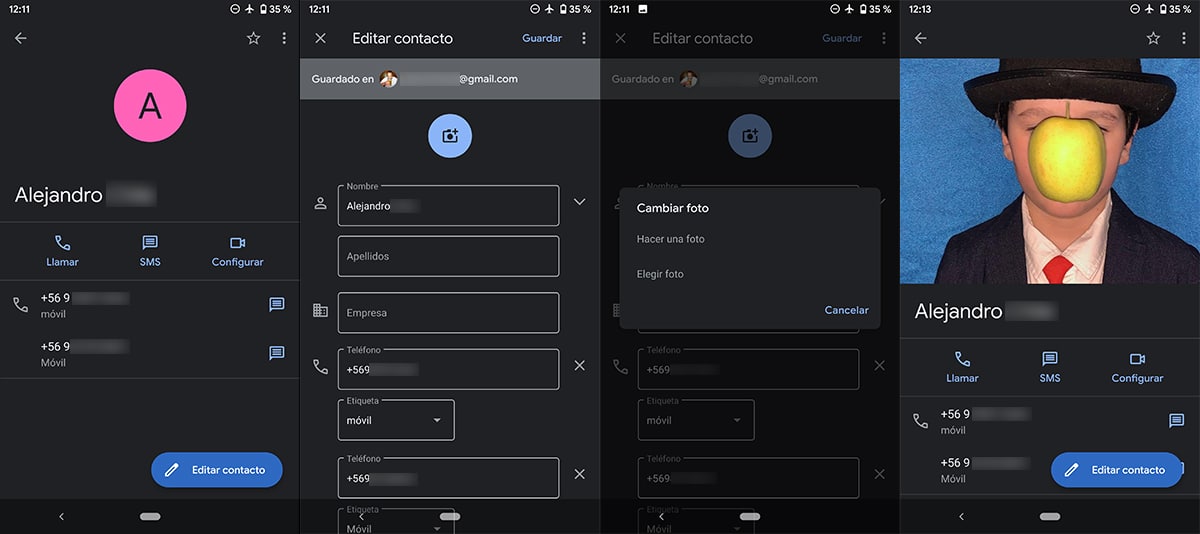
- Het eerste dat we moeten doen, is toegang krijgen tot het contact waaraan we een afbeelding willen toevoegen.
- Klik vervolgens op Bewerk contact.
- dan, klik op het camerapictogram en we selecteren de locatie waar de afbeelding zich bevindt.
- Zodra we de afbeelding aan het contact hebben toegevoegd en we de bewerkingsmodus verlaten, bevestigen we dat we willen wijzigingen behouden.
